审计工具
审计工具已被弃用。请查看(更好得多的)使用情况分析。
审计日志仅在Pro和Enterprise计划(包括自托管和Metabase Cloud)中可用。
作为 Metabase 的管理员,您已经知道使用数据来了解人们如何与您的产品或服务互动的重要性。通过审计工具,您可以使用 Metabase 来了解您组织中的人们如何使用 Metabase。这,嗯,非常元!
要查看审计日志,请转到屏幕右上角,然后单击齿轮图标 > 管理员设置 > 审计。有大量可用数据,不仅关于您的人员,还关于您的问题、仪表板、数据库等!我们将在下面逐一介绍每个部分。
人员
团队成员
使用人员部分可以更好地了解人们如何与 Metabase 互动。您会想关注概览选项卡,尤其是在您首次在组织中启动 Metabase 时 — 它将为您提供有关您每天有多少活跃用户和新创建帐户的数据。页面向下滚动,您会看到显示哪些人参与度最高的图表。
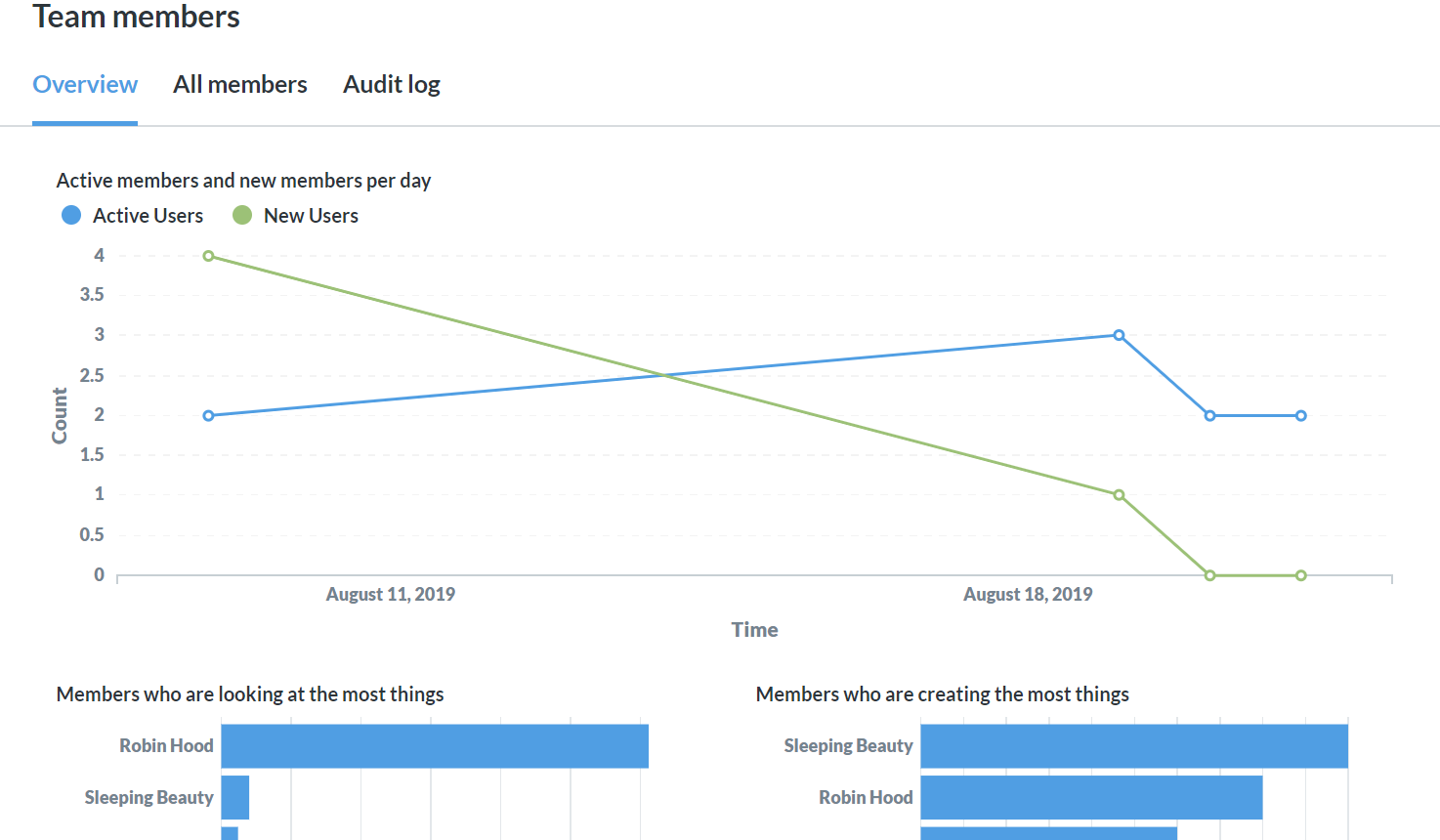
团队成员面板提供了查看团队使用情况数据的其他选项。所有成员选项卡将为您提供团队成员列表,以及他们的活动统计信息,例如他们最后一次活跃的时间。
审计日志选项卡将按时间顺序显示每个查询、谁查看了它以及何时查看。请注意,如果用户没有保存他们的查询,其名称将列为 Ad-hoc。每个查询名称都可以单击以查看有关用户与其交互的更多详细信息,包括完整的修订历史记录。您还可以查看 Metabase 中的查询。请注意,此链接将始终显示查询的最新版本 — 使用修订历史记录来查看随时间推移的变化。
在整个“人员”部分中,可以单击姓名来访问特定用户的活动配置文件。此配置文件包括
- 仪表板视图
- 查询视图
- 下载
- 订阅和警报
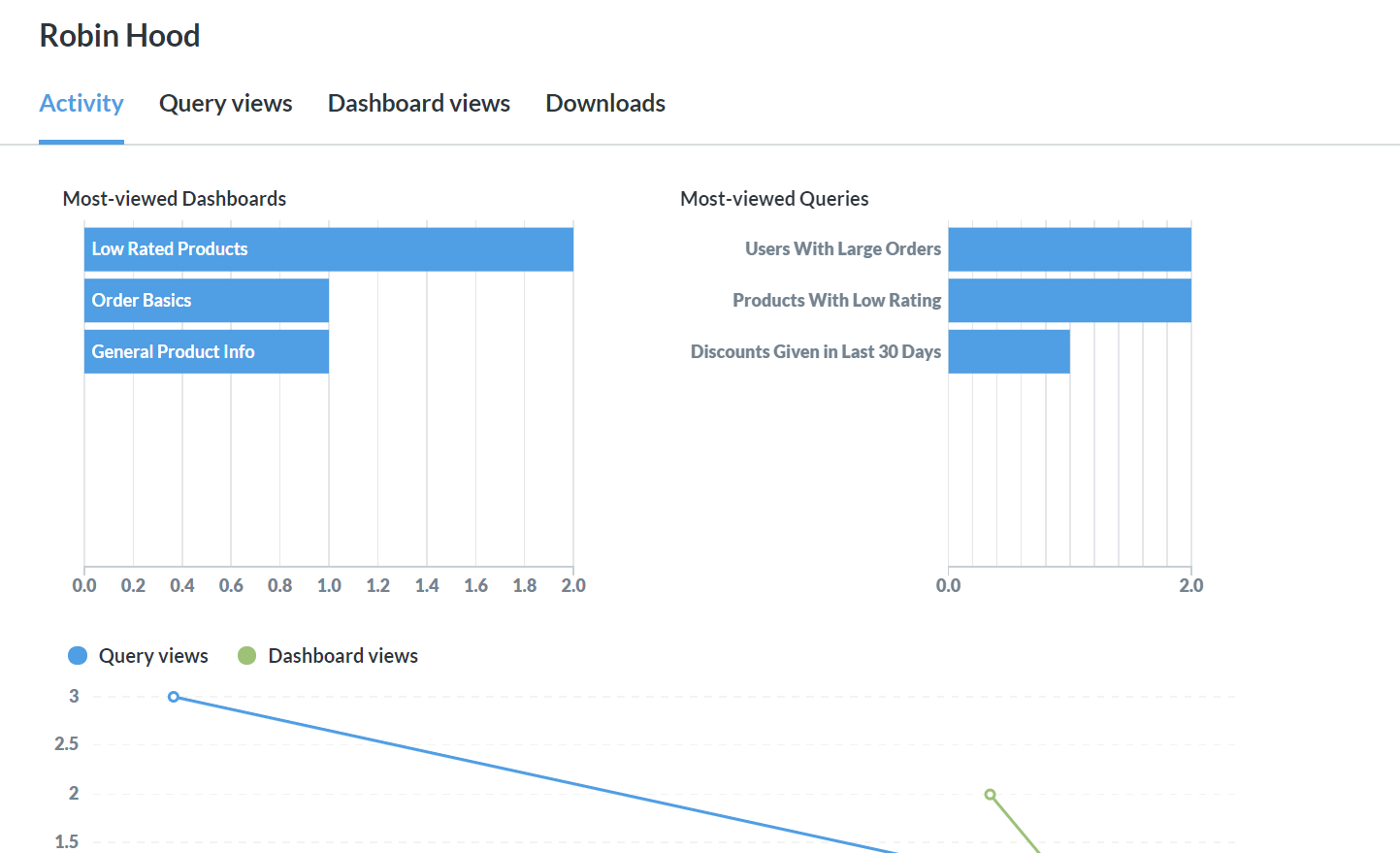
数据
“数据”部分侧重于您的数据库、模式和表,并分为相应的几部分。如果您试图找出需要优化的查询和模式,请在此处查找。每个部分都提供了关于使用和查询速度的视觉化信息,以针对您的数据库、模式或表。您还可以查看有关所有数据库、模式和表的信息列表。
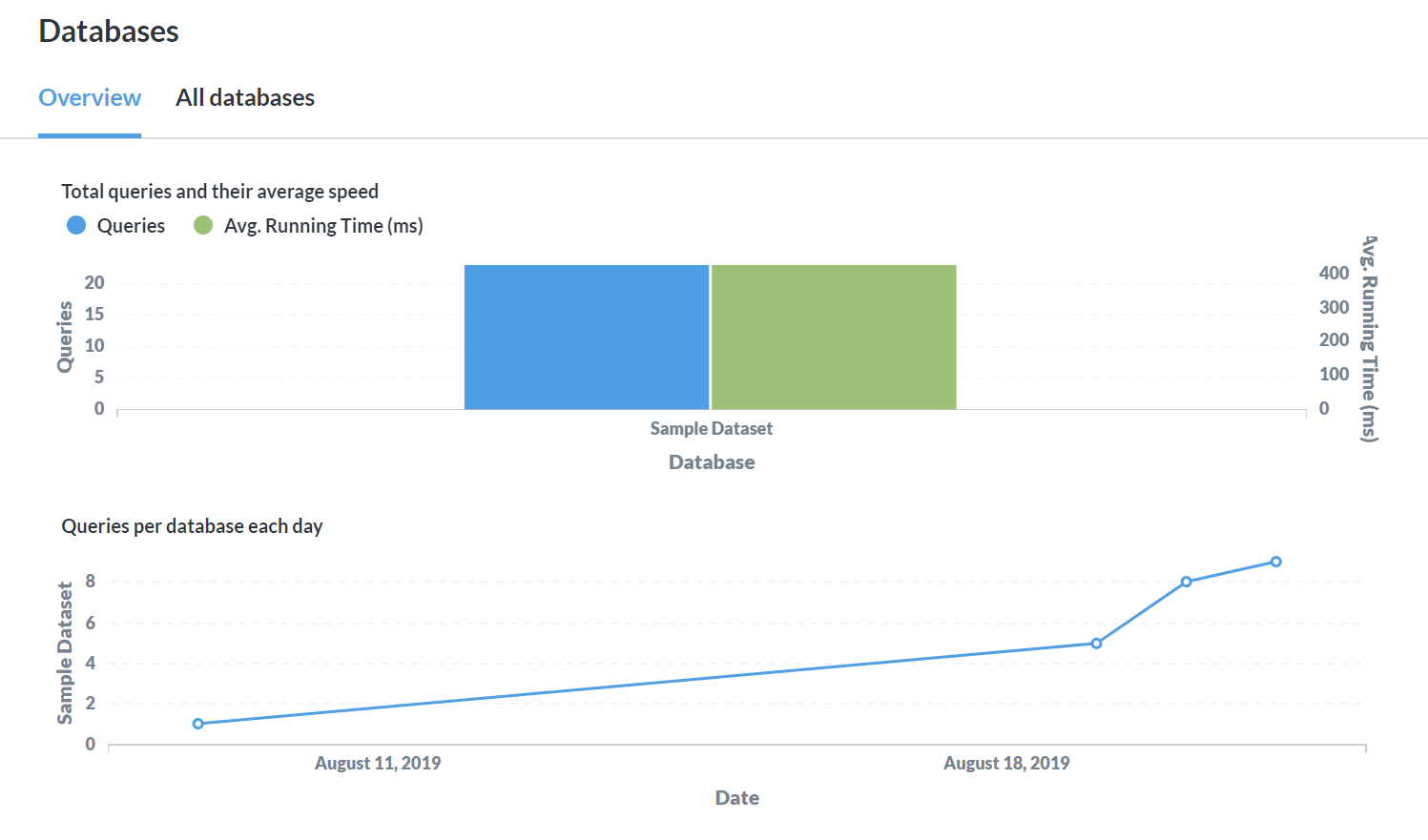
项目
项目部分侧重于问题、仪表板、下载和订阅和警报。
问题
“问题”部分将显示您最受欢迎的查询,以及最慢的查询。如果您认为重要的问题没有出现在您最受欢迎的问题列表中,您可能需要确保您的团队专注于正确的事情。
如果重要的问题出现在最慢的问题列表中,您需要对其进行优化。一种选择是调整您的缓存设置,但还有许多其他选项。为了帮助您确定您的优化工作是否朝着正确的方向前进,请使用页面底部的查询视图和每日速度可视化。
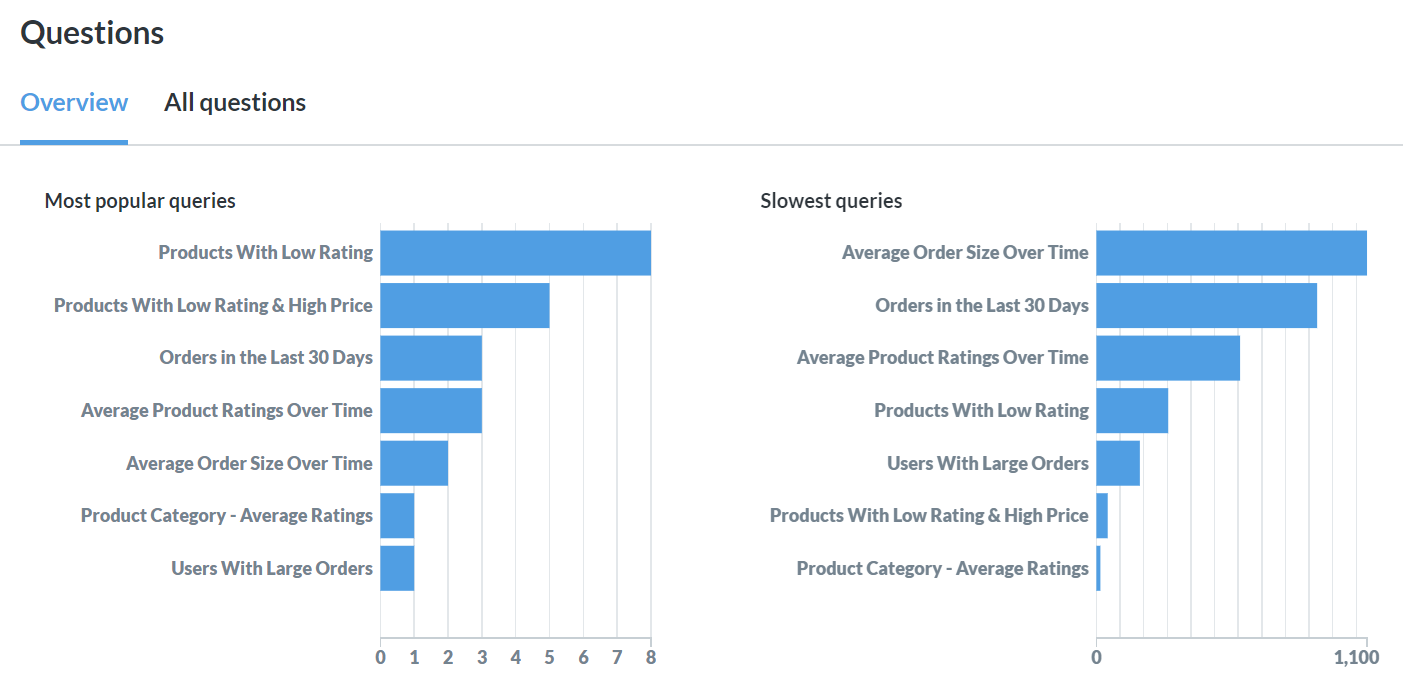
还提供了一个包含您所有问题的列表,您可以一目了然地看到每个问题的各种数据点
- 查询运行
- 平均运行时间
- 缓存时长
- 总运行时间
- 数据库
- 表格
- 集合
- 公开链接
您还可以单击任何问题以深入了解更详细的配置文件,其中显示
- 查看活动
- 修订历史
- 谁查看了该问题以及何时查看的完整审计日志
仪表盘
仪表板部分可帮助您了解人们正在查看哪些仪表板,并确保他们拥有流畅的体验。如果您注意到一个受欢迎的仪表板的平均问题加载时间很长,您可以使用上面概述的“问题”部分进一步调查。
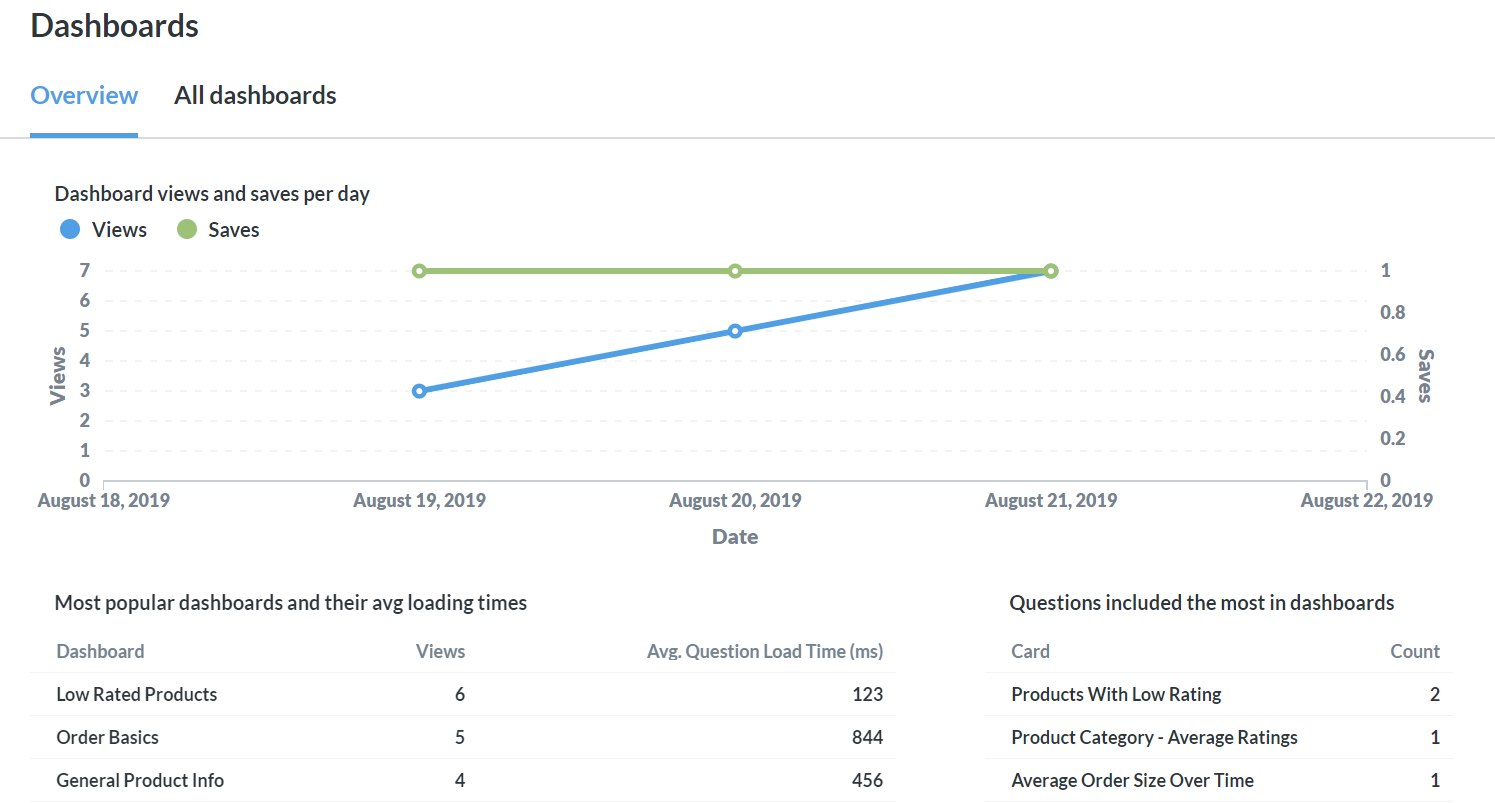
还提供了一个包含您所有仪表板的列表,您可以一目了然地看到每个仪表板的各种数据点,例如
- 查看次数
- 平均问题执行时间(毫秒)
- 卡片数量
- 保存者
- 缓存时长
- 公共链接
- 保存日期
- 上次编辑日期
下载
使用下载部分来了解哪些人正在下载(或导出)数据,以及他们进行的下载的大小(行数)。此部分包含一些可视化效果,以及所有下载的列表。
订阅和警报
在这里,管理员可以概览 Metabase 当前的所有仪表板订阅和警报。
- 仪表板名称(或警报的问题名称)
- 收件人
- 类型(例如,电子邮件或 Slack)
- 集合
- 频率
- 创建者
- Created At
- 筛选器
管理员可以通过单击项目的收件人数量来添加或删除订阅或警报中的人员。管理员还可以通过单击相关行上的X来完全删除订阅或警报。
任何人都可以通过单击右上角的齿轮图标并导航到帐户设置 > 通知来查看其所有订阅和警报。
有关更多信息,请参阅警报和订阅的权限工作方式。
阅读其他版本的 Metabase 的文档。


